
Wydawnictwo Helion
ul. Chopina 6
44-100 Gliwice
tel. (32)230-98-63
IDZ DO
IDZ DO
KATALOG KSI¥¯EK
KATALOG KSI¥¯EK
TWÓJ KOSZYK
TWÓJ KOSZYK
CENNIK I INFORMACJE
CENNIK I INFORMACJE
CZYTELNIA
CZYTELNIA
Po prostu Windows XP PL
Autor:
ISBN: 83-7197-838-3
Format: B5, stron: 356
W ksi¹¿ce „Po prostu Windows XP PL” znajdziesz to, co najniezbêdniejsze, jeli
chcia³by rozpocz¹æ pracê z nowym systemem firmy Microsoft. I choæ autorka skupia
siê na omówieniu systemu Windows XP Professional — u¿ytkownicy wersji Home
Edition nic nie strac¹, bowiem mo¿liwoci ich systemu zawieraj¹ siê w zbiorze
mo¿liwoci wersji Professional. Krótkie porównanie obu wersji systemów zawarto
w rozdziale 1.
Pozosta³e rozdzia³y zawieraj¹ opisy:
•
Podstawowych operacji takich jak otwieranie, zamykanie systemu (dowiesz siê
miêdzy innymi jak poradziæ sobie, gdy komputer po instalacji systemu przesta³
siê automatycznie wy³¹czaæ), logowanie i wylogowywanie oraz hibernacja.
•
rodowiska pracy i sposobów jego dostosowywania.
•
Pos³ugiwania siê oknami, pracy z plikami i folderami.
•
Multimediów, pracy z drukarkami i drukowania.
•
Obs³ugi wbudowanych aplikacji WordPad i Notatnik, kalkulator, Paint oraz gier.
•
Konfigurowania ustawieñ sieciowych, zasad korzystania z Internetu, przegl¹darki
•
Internet Explorer oraz programu Outlook Express.
•
Zarz¹dzania systemem i komputerem pracuj¹cym pod jego kontrol¹.
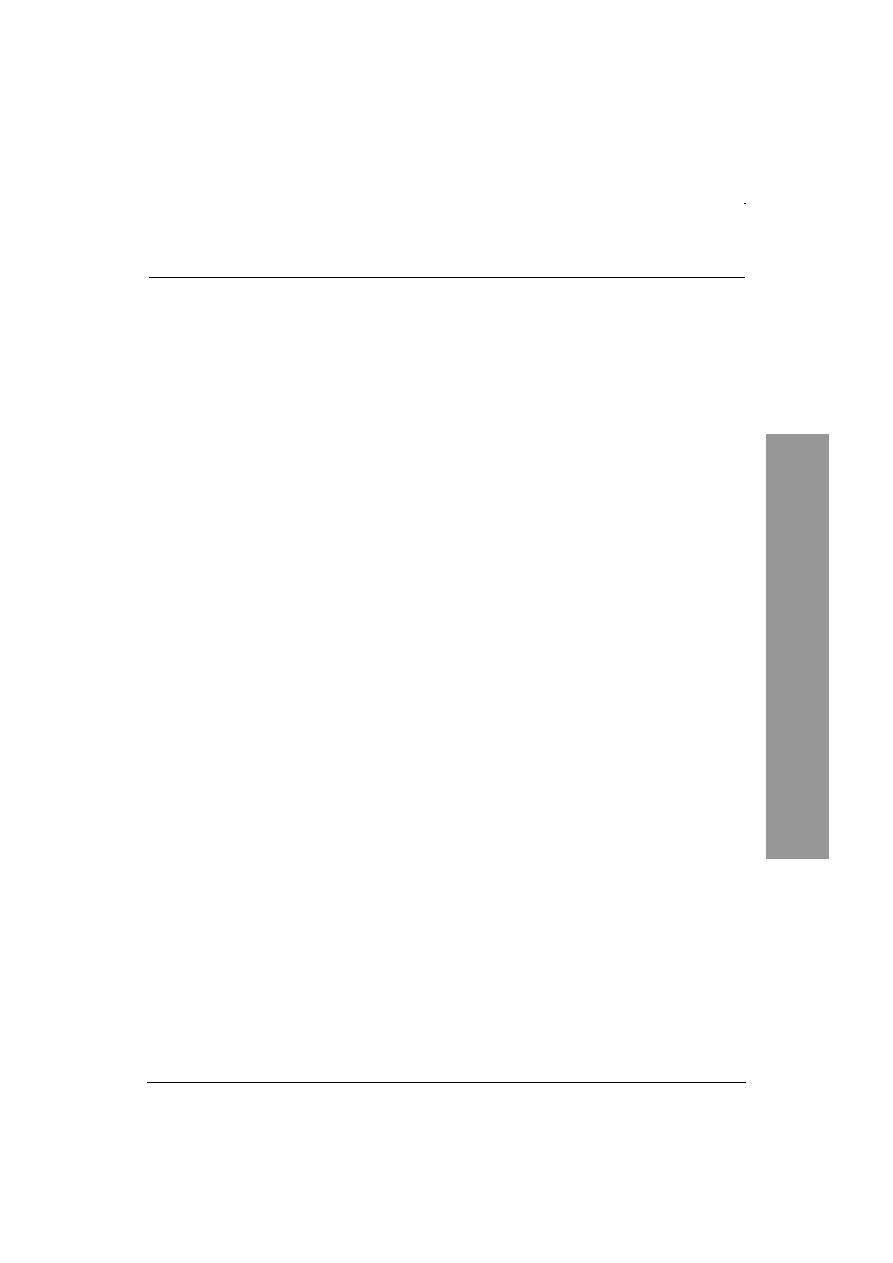
Spis treści
3
Spis treści
Wstęp .................................................................................... 13
Rozdział 1.
Informacje wstępne................................................................ 15
Porównanie systemów Windows XP Home Edition i Windows XP Professional ......15
Jaki powinien być system operacyjny?..................................................................17
Wymagania systemu Microsoft Windows XP Professional ..................................18
Aktywacja systemu ................................................................................................19
Rozdział 2.
Podstawowe operacje w systemie Windows XP ....................... 21
Uruchamianie i zamykanie systemu Windows XP ................................................21
Ponowne uruchamianie systemu ..............................................................................22
Hibernacja systemu ................................................................................................23
Szybkie przełączanie użytkowników .....................................................................24
Wylogowanie użytkownika....................................................................................25
Blokowanie komputera w środowisku domeny .....................................................25
Zmiana hasła dostępu dla komputera grupy roboczej............................................26
Zmiana hasła użytkownika w przypadku komputera należącego do domeny.......27
Zamykanie programów za pomocą Menedżera zadań...........................................28
Automatyczne wyłączania komputera ...................................................................29
Rozdział 3.
Środowisko pracy w Windows XP i jego dostosowywanie ........ 31
Interfejs Windows XP ............................................................................................31
Menu Start ..............................................................................................................31
Lewa kolumna menu Start .....................................................................................32
Co kryje prawa kolumna menu Start.......................................................................33
Dostęp do ustawień Panelu sterowania z poziomu menu Start..............................34
Menu Start — pozycja Drukarki i faksy ................................................................35
Co jeszcze znajduje się w menu Start ....................................................................36
Dostosowywanie menu Start..................................................................................37
Zmiana rozmiaru ikon w menu Start......................................................................38
Zmiana liczby pozycji listy skrótów menu Start....................................................38
Czyszczenie listy skrótów menu Start ...................................................................38
Spis treści
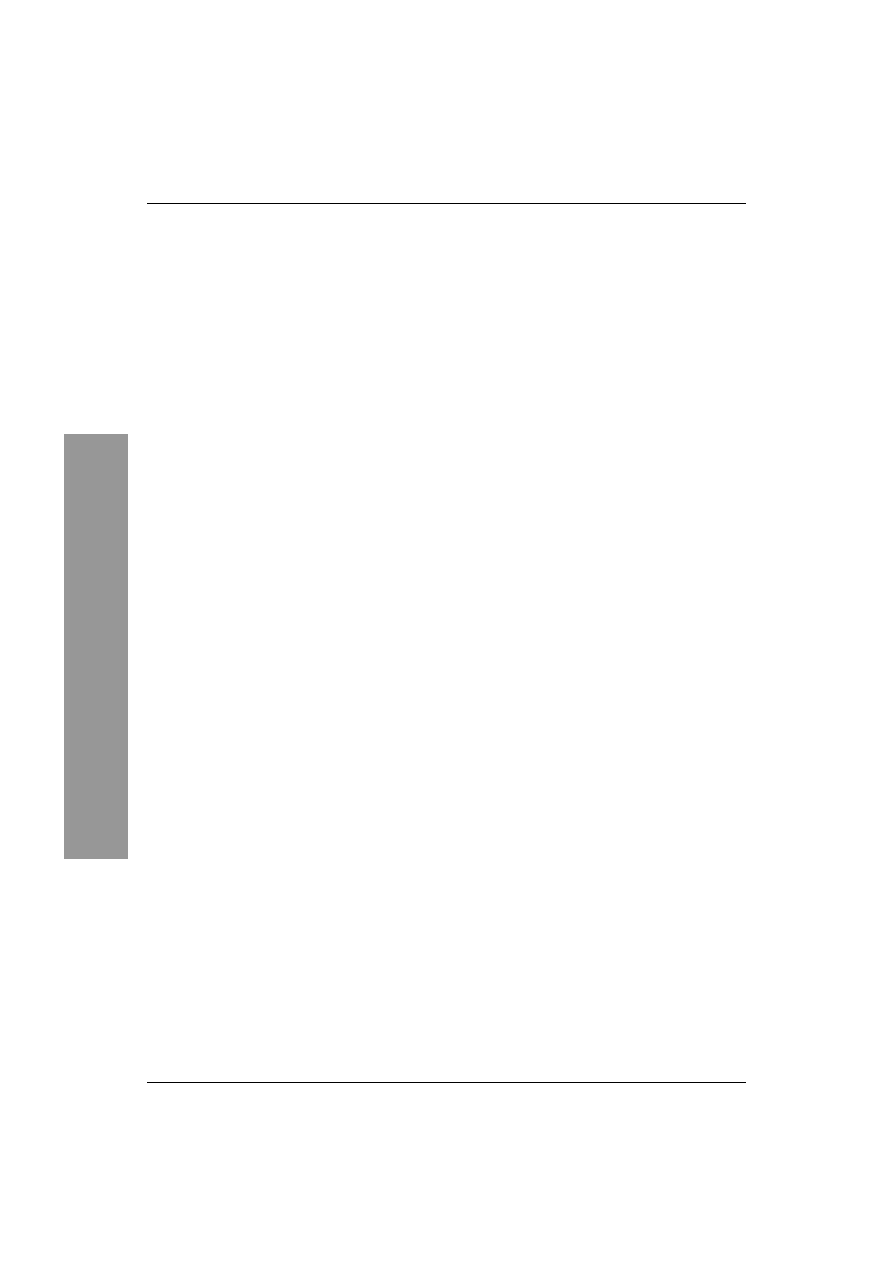
Po prostu Windows XP PL
4
Spis treści
Konfigurowanie domyślnych programów
do korzystania z Internetu i obsługi poczty e-mail ................................................39
Przywracanie klasycznego wyglądu menu Start....................................................40
Modyfikacja menu Start za pomocą opcji zaawansowanych...................................41
Zmiana funkcji niektórych elementów menu Start ................................................42
Dodawanie i usuwanie niektórych elementów menu Start ....................................43
Co jeszcze można zmienić w menu Start...............................................................44
Wyświetlanie programów w górnej części menu Start..........................................45
Usuwanie programów przypiętych do menu Start.................................................46
Zmiana kolejności programów przypiętych do menu Start ...................................46
Dostosowywanie pulpitu........................................................................................47
Definiowanie jednolitego tła pulpitu.......................................................................47
Wybieranie tła pulpitu z listy teł dostarczanych z Windows XP ..............................48
Obraz jako tło pulpitu.............................................................................................49
Strona WWW jako tło pulpitu ...............................................................................51
Wybór kompozycji pulpitu ....................................................................................53
Klasyczna kompozycja pulpitu ..............................................................................54
Zmiana schematu kolorystycznego ........................................................................55
Efekty wizualne Windows XP ...............................................................................56
Zaawansowane ustawienia pulpitu.........................................................................57
Ikony na pulpicie....................................................................................................58
Wybór wygaszacza ekranu.....................................................................................60
Zapisywanie i usuwanie kompozycji .....................................................................62
Korzystanie z kompozycji pobieranych z internetu...............................................63
Rozmieszczanie ikon pulpitu .................................................................................64
Pasek zadań ............................................................................................................65
Otwieranie okna Właściwości paska zadań ...........................................................65
Wyświetlanie paska szybkiego uruchamiania........................................................66
Blokowanie i odblokowywanie paska zadań ...........................................................67
Dostosowywanie rozmiarów paska szybkiego uruchamiania
i przesuwanie go w inne miejsce paska zadań .......................................................68
Dodawanie ikon programów do paska szybkiego uruchamiania...........................69
Dodawanie innych pasków narzędzi do paska zadań ............................................70
Pasek języka ...........................................................................................................71
Tworzenie własnych pasków narzędzi...................................................................72
Dodawanie skrótów do własnego paska narzędzi..................................................73
Przenoszenie paska zadań w inne miejsce .............................................................74
Zmiana rozmiarów paska zadań ...............................................................................74
Ukrywanie paska zadań..........................................................................................75
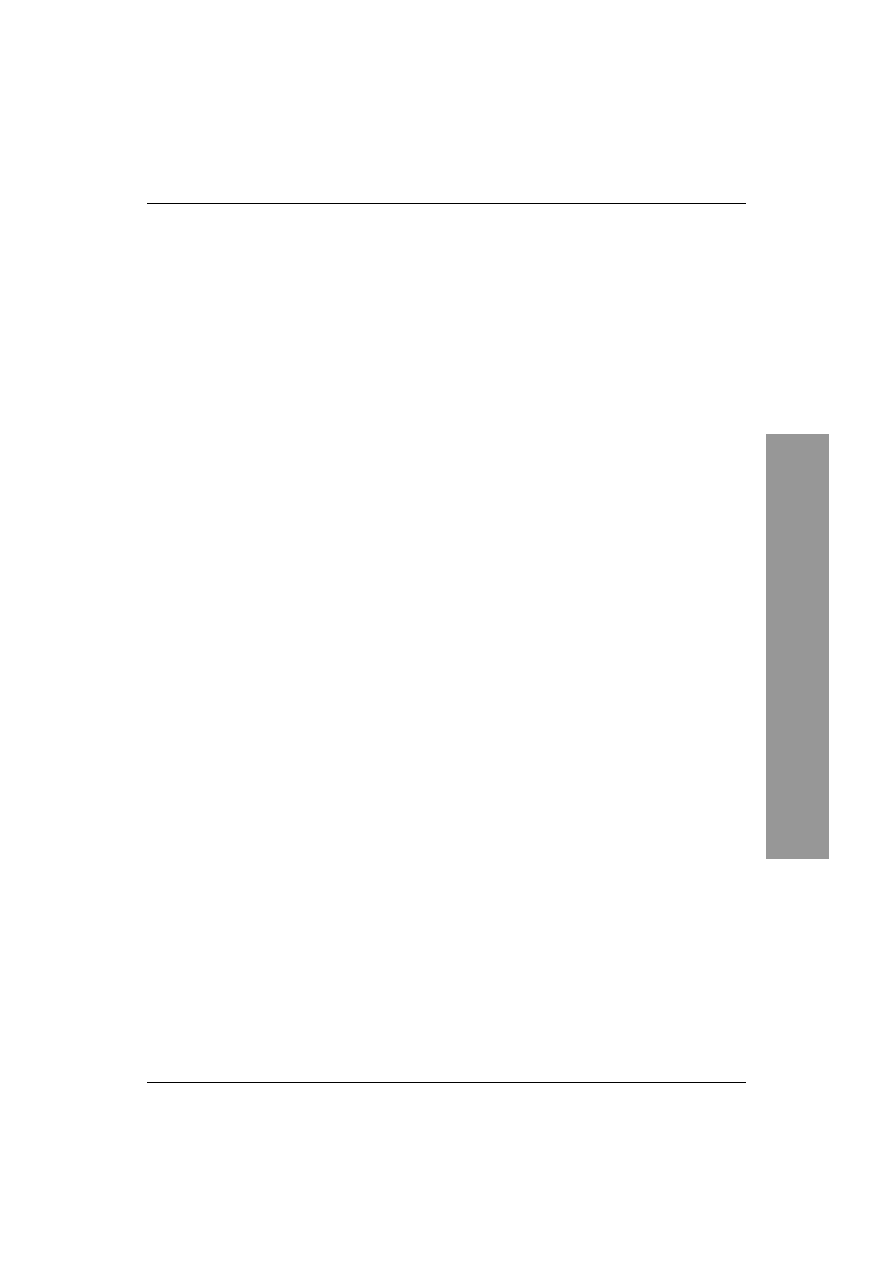
Spis treści
5
Spis treści
Przełączanie się między zadaniami za pomocą przycisków zadań........................76
Minimalizacja wszystkich otwartych okien...........................................................77
Jak dostosować obszar powiadomień ....................................................................78
Dodawanie ikony głośności do obszaru powiadomień ..........................................79
Dostosowywanie daty i godziny...............................................................................80
Dostosowywanie rozdzielczości ekranu ................................................................81
Zmiana częstotliwości odświeżania .......................................................................83
Zmiana liczby kolorów wyświetlanych na monitorze ...........................................84
Dostosowywanie myszy.........................................................................................85
Rozdział 4.
Obsługa okien ........................................................................ 89
Uruchamianie programu.........................................................................................89
Elementy okna........................................................................................................89
Minimalizacja, maksymalizacja i przywracanie rozmiaru okien ...............................90
Zamykanie okna .....................................................................................................91
Przesuwanie okna...................................................................................................91
Zmiana rozmiarów okna ........................................................................................92
Przełączanie się między oknami...............................................................................93
Definiowanie układu okien na ekranie...................................................................94
Rozdział 5.
Praca z plikami i folderami .................................................... 95
Dyski, foldery, pliki ...............................................................................................95
Korzystanie z okna Mój komputer.........................................................................96
Typy plików ...........................................................................................................97
Ścieżki dostępu.......................................................................................................97
Wyświetlanie okna właściwości dysku..................................................................98
Otwieranie folderu .................................................................................................99
Tworzenie folderu ................................................................................................100
Zmiana nazwy folderu..........................................................................................101
Kopiowanie, przesuwanie i usuwanie folderu .....................................................102
Operacje na plikach — otwieranie pliku..............................................................104
Zmiana nazwy pliku .............................................................................................105
Usuwanie pliku.....................................................................................................105
Kopiowanie i przenoszenie pliku ...........................................................................106
Przywracanie usuniętego pliku i opróżnianie Kosza ...........................................108
Zmiana sposobu prezentowania plików i folderów w oknach.............................109
Definiowanie szczegółów ....................................................................................111
Grupowanie plików i folderów...............................................................................112
Zaznaczanie kilku folderów lub plików...............................................................113
Znajdowanie pliku................................................................................................115
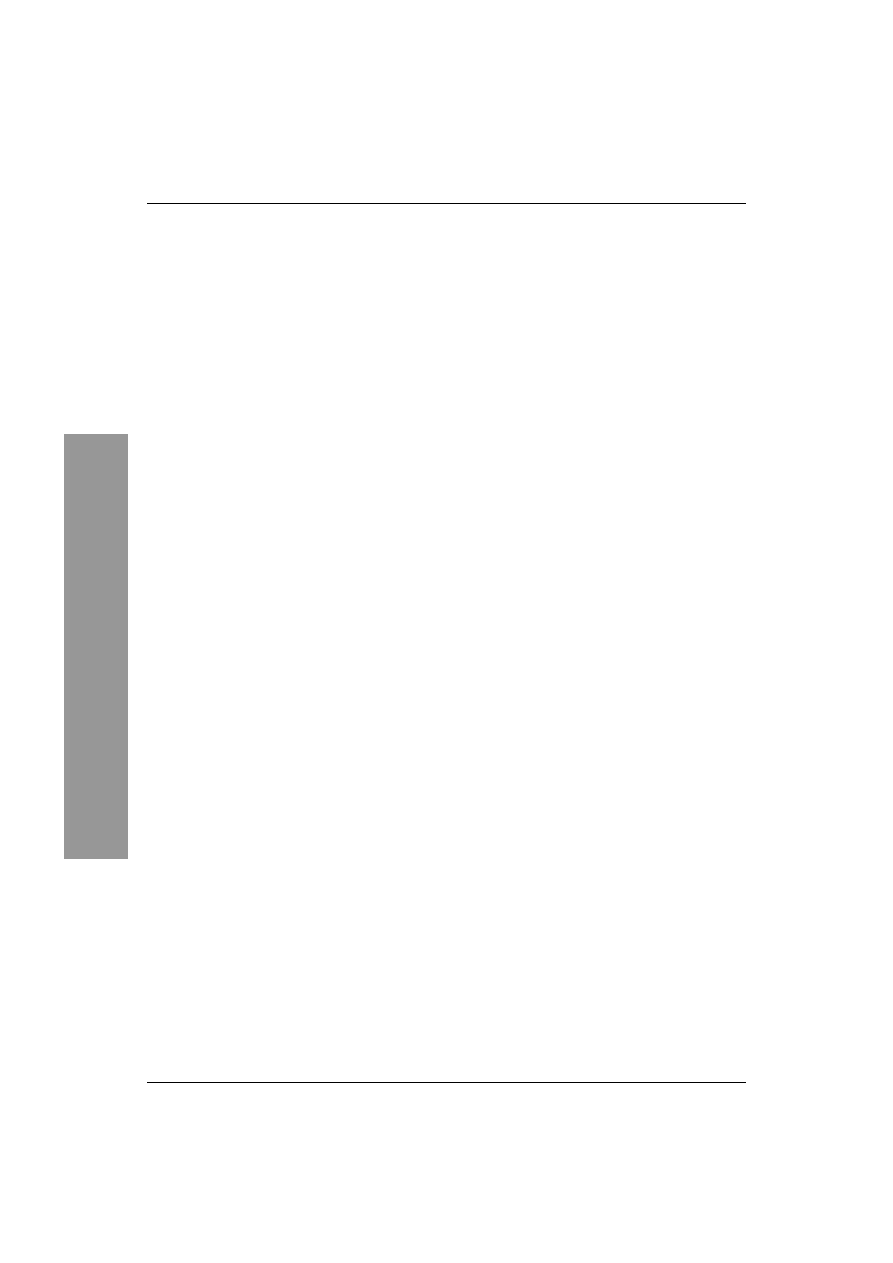
Po prostu Windows XP PL
6
Spis treści
Zarządzanie Pomocnikiem wyszukiwania ...........................................................117
Korzystanie z panelu folderów (Eksploratora Windows) ......................................118
Zarządzanie plikami i folderami z poziomu panelu folderów................................119
Konsola systemowa..............................................................................................121
Rozdział 6.
Multimedia w Windows XP ................................................... 123
Multimedia ...........................................................................................................123
Odtwarzanie płyt kompaktowych ........................................................................125
Automatyczne pobieranie informacji o płycie z internetu ...................................126
Znajdywanie informacji o nazwach ścieżek płyty CD ........................................127
Kopiowanie ścieżek z płyty CD na dysk twardy .................................................128
Biblioteka multimediów.......................................................................................129
Szukanie muzyki w internecie .............................................................................130
Tworzenie list odtwarzania ..................................................................................131
Odtwarzanie utworów z listy odtwarzania...........................................................132
Zmiana kolejności utworów na liście odtwarzania ..............................................132
Usuwanie i przywracanie list odtwarzania utworów ...........................................133
Wyszukiwanie utworów w Bibliotece multimediów ...........................................135
Wyszukiwanie plików multimedialnych na komputerze .......................................136
Odtwarzanie pliku multimedialnego spoza Biblioteki multimediów .....................138
Dodawanie pliku do list odtwarzania z poziomu okna Mój komputer ..................139
Dołączanie tekstu do utworu................................................................................140
Nagrywanie własnych płyt CD ............................................................................141
Radio w komputerze ............................................................................................143
Korzystanie ze wstępnie zaprogramowanych stacji radiowych...........................144
Wyszukiwanie stacji radiowych w internecie......................................................145
Dodawanie do Biblioteki multimediów stacji radiowych
znalezionych w internecie ....................................................................................147
Dostosowywanie programu Windows Media Player
— zmiana trybu wyświetlania................................................................................148
Dostosowywanie programu Windows Media Player — zmiana karnacji ...........149
Dostosowywanie programu Windows Media Player
— wybór karnacji z internetu...............................................................................150
Dostosowywanie programu Windows Media Player
— zmiana rozmiarów okna ..................................................................................151
Dostosowywanie programu Windows Media Player — wybór wizualizacji ......152
Pobieranie wizualizacji z internetu ......................................................................153
Dostosowywanie poziomów korektora graficznego ............................................155
Ustawianie efektów dźwiękowych.......................................................................156
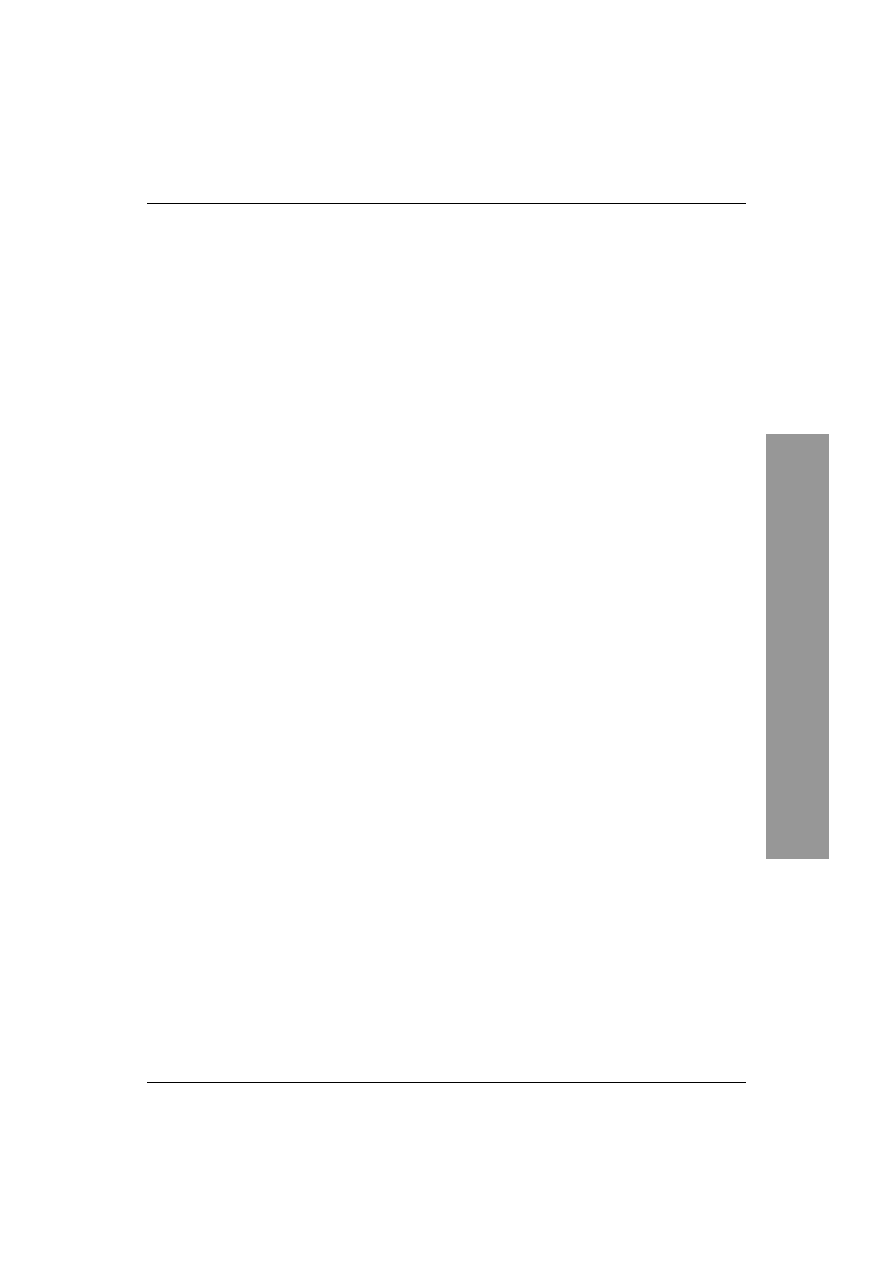
Spis treści
7
Spis treści
Regulacja głośności..............................................................................................157
Dostosowywanie ustawień wideo ........................................................................158
Windows Movie Maker........................................................................................159
Uruchamianie programu Windows Movie Maker ...............................................160
Proces tworzenia filmów w programie Windows Movie Maker .........................161
Importowanie pliku ..............................................................................................162
Dodawanie klipu do obszaru roboczego ..............................................................164
Zmiana widoku w obszarze roboczym.................................................................165
Powiększanie i pomniejszanie widoku osi czasu.................................................166
Przenoszenie klipu w projekcie ..............................................................................167
Kopiowanie klipu w projekcie .............................................................................167
Przycinanie klipu..................................................................................................168
Usuwanie punktów przycięcia .............................................................................169
Dzielenie klipu .....................................................................................................170
Łączenie klipów ...................................................................................................171
Dodawanie efektu przejścia .................................................................................172
Tworzenie filmu — pokaz slajdów w programie Windows Movie Maker .........174
Nagrywanie narracji .............................................................................................176
Cyfrowe aparaty fotograficzne ...............................................................................178
Jak wyświetlić zdjęcia?........................................................................................179
Program Podgląd obrazów i faksów systemu Windows......................................181
Standardowy pasek narzędzi programu Podgląd obrazów
i faksów systemu Windows..................................................................................182
Pasek narzędzi Adnotacja okna Podgląd obrazów
i faksów systemu Windows..................................................................................183
Dostosowywanie adnotacji do własnych potrzeb ................................................184
Organizowanie obrazów na komputerze..............................................................185
Pokaz slajdów.......................................................................................................187
Rozdział 7.
Drukowanie ......................................................................... 189
Instalacja drukarki ................................................................................................189
Okno Drukarki i faksy..........................................................................................190
Korzystanie z drukarki sieciowej .........................................................................191
Wybór drukarki domyślnej ..................................................................................192
Udostępnianie drukarki ........................................................................................193
Usuwanie drukarki ...............................................................................................194
Ustawianie domyślnych właściwości wydruku ...................................................195
Wstrzymywanie i anulowanie drukowania ..........................................................196
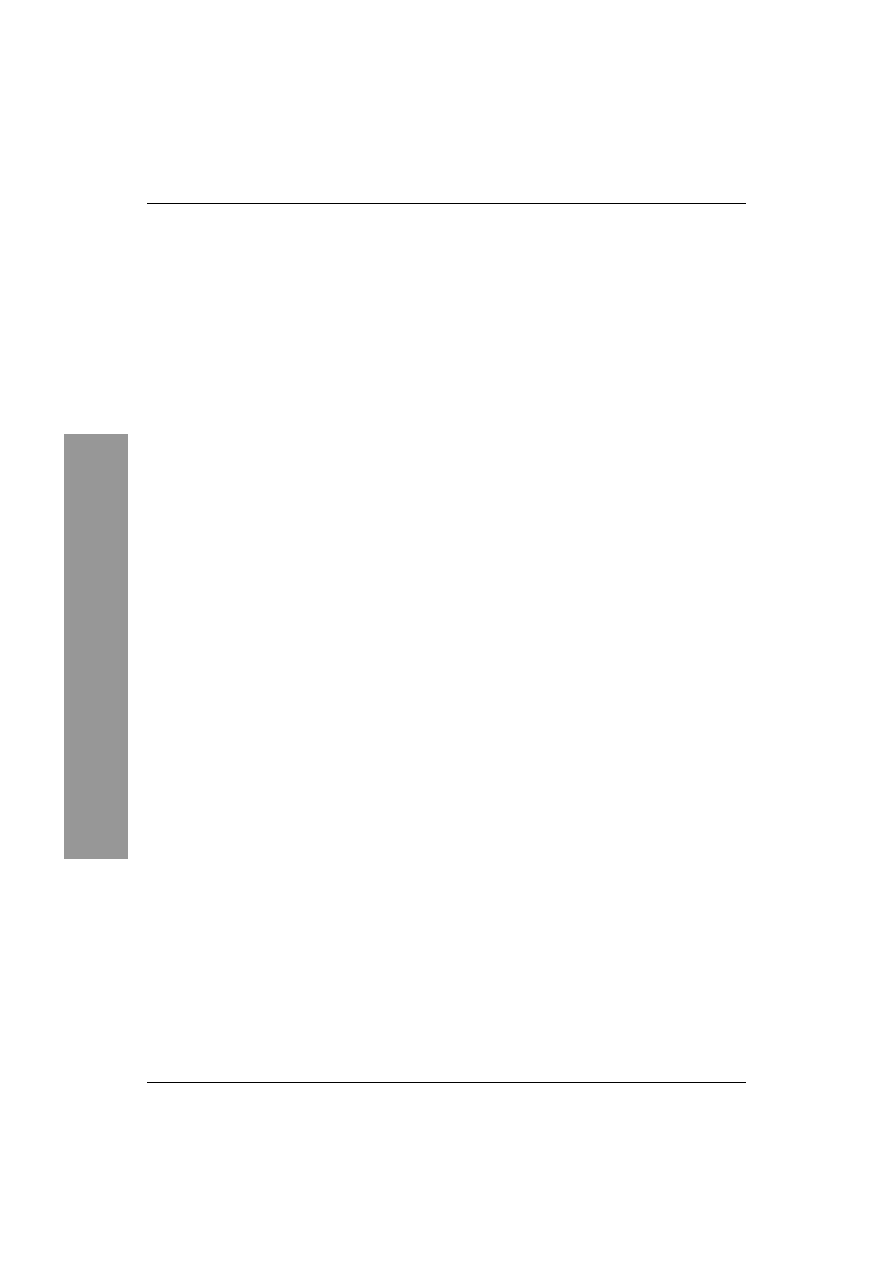
Po prostu Windows XP PL
8
Spis treści
Rozdział 8.
Programy w Windows XP...................................................... 197
Jakie programy masz do dyspozycji ....................................................................197
WordPad...............................................................................................................198
Dokumenty programu WordPad ............................................................................199
Formatowanie tekstu ............................................................................................201
Formatowanie akapitu — wyrównanie tekstu .....................................................202
Formatowanie akapitu — wcięcia........................................................................203
Jednostki miary w programie WordPad...............................................................204
Lista wypunktowana ............................................................................................205
Wycinanie, kopiowanie, wklejanie i usuwanie tekstu w edytorze WordPad ......206
Wstawianie obiektów w dokumencie edytora WordPad .....................................207
Ustawienia tabulatorów........................................................................................209
Ustawienia strony.................................................................................................210
Drukowanie ..........................................................................................................211
Notatnik................................................................................................................212
Dokumenty programu Notatnik .............................................................................213
Formatowanie czcionki w Notatniku ...................................................................214
Zawijanie tekstu ...................................................................................................215
Wycinanie, kopiowanie, wklejanie i usuwanie tekstu w Notatniku ....................216
Wstawianie do dokumentu godziny i daty...........................................................217
Przechodzenie do określonego wiersza................................................................218
Wyświetlanie numeracji wierszy i kolumn..........................................................219
Ustawienia strony.................................................................................................220
Drukowanie dokumentu Notatnika ......................................................................221
Kalkulator.............................................................................................................222
Wykonywanie prostych obliczeń ...........................................................................223
Kalkulator w widoku naukowym ...........................................................................224
Korzystanie z pamięci Kalkulatora ......................................................................224
Kopiowanie wyniku obliczeń do Schowka..........................................................225
Przenoszenie liczb między widokami Standardowy i Naukowy .........................225
Obliczenia statystyczne........................................................................................226
Paint......................................................................................................................227
Rysowanie ............................................................................................................228
Rysowanie kształtów............................................................................................229
Korzystanie z linii siatki.......................................................................................230
Wypełnianie kolorem ...........................................................................................231
Próbki koloru........................................................................................................231
Tekst na rysunku ..................................................................................................232
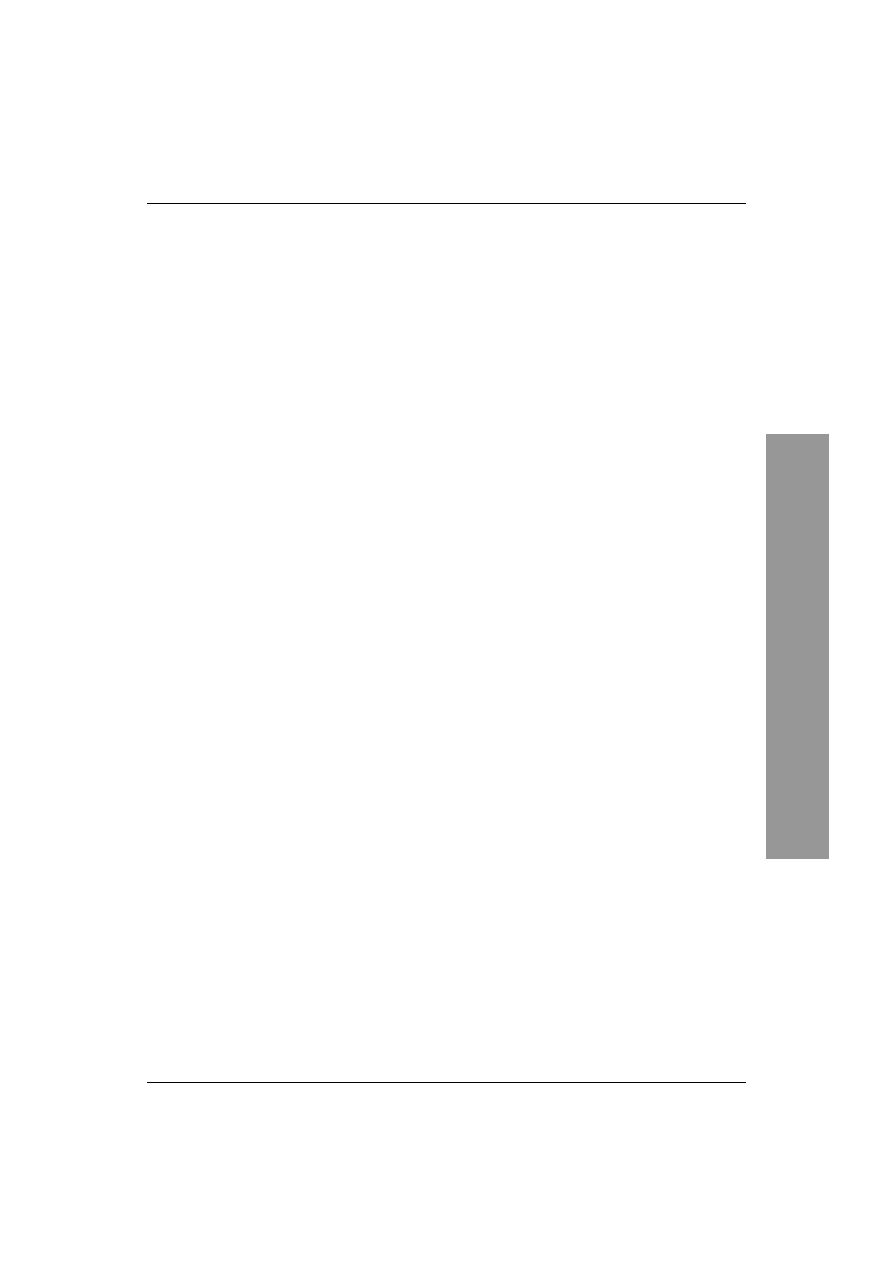
Spis treści
9
Spis treści
Zmiana rozmiarów obrazu ...................................................................................233
Zaznaczanie i kopiowanie fragmentów obrazu....................................................234
Zapisywanie i drukowanie obrazów ....................................................................235
Gry........................................................................................................................236
Rozdział 9.
Windows XP i sieci................................................................ 237
Tworzenie połączenia sieciowego .......................................................................237
Konfigurowanie połączenia modemowego..........................................................239
Sieci lokalne .........................................................................................................241
Kontrola stanu połączenia ....................................................................................241
Konfigurowanie protokołu TCP/IP ......................................................................242
Udostępnianie połączenia internetowego.............................................................245
Udostępnianie zasobów........................................................................................247
Internet Explorer ..................................................................................................249
Wyświetlenie strony WWW w oknie przeglądarki .............................................250
Inne funkcje paska adresu ....................................................................................251
Modyfikowanie paska narzędzi..............................................................................252
Pasek łączy ...........................................................................................................254
Modyfikowanie paska multimediów....................................................................256
Pasek obsługi obrazów.........................................................................................257
Zapisywanie obrazów ze stron WWW.................................................................258
Definiowanie strony głównej ...............................................................................259
Ulubione strony WWW........................................................................................260
Organizowanie ulubionych stron WWW .............................................................261
Powrót do wcześniej odwiedzanych stron ...........................................................263
Konfigurowanie i czyszczenie listy historii .........................................................265
Postać źródłowa strony ........................................................................................266
Wyświetlanie stron WWW na pełnym ekranie....................................................266
Zapisywanie stron WWW ....................................................................................267
Serwer proxy a przeglądarka................................................................................268
Outlook Express ...................................................................................................269
Konfiguracja konta pocztowego.............................................................................270
Właściwości konta ...............................................................................................272
Foldery programu Outlook Express .....................................................................274
Konfigurowanie układu okna programu Outlook Express ..................................275
Modyfikowanie paska narzędzi ...........................................................................276
Modyfikowanie paska Outlook ............................................................................277
Pasek stanu ...........................................................................................................278
Zarządzanie folderami..........................................................................................279
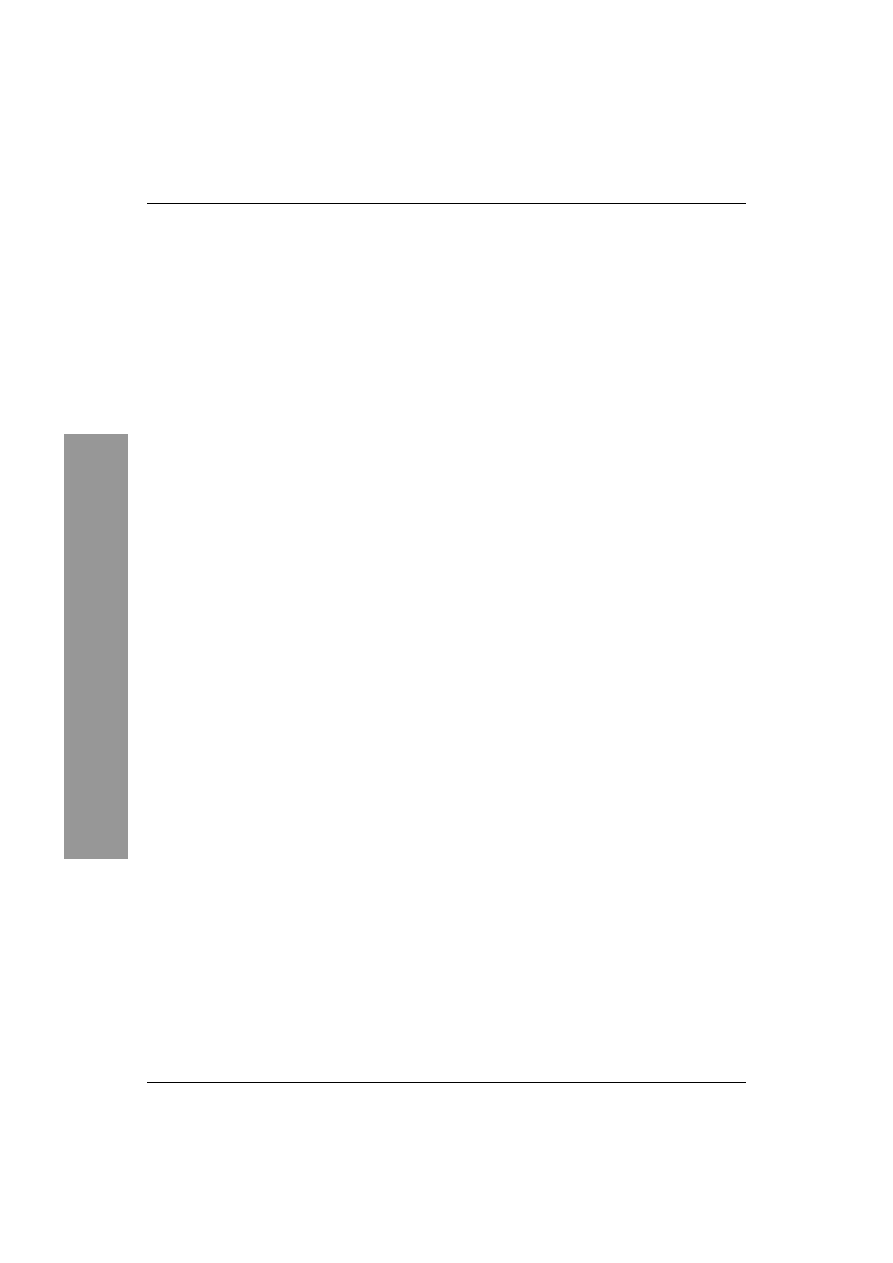
Po prostu Windows XP PL
10
Spis treści
Tworzenie i wysyłanie wiadomości .....................................................................280
Załączniki poczty .................................................................................................283
Pobieranie i czytanie wiadomości ...........................................................................284
Otwieranie załączników .......................................................................................285
Odpowiadanie na listy..........................................................................................286
Reguły wiadomości ..............................................................................................287
Grupy dyskusyjne — dodawanie konta i subskrybowanie grup..........................289
Właściwości grupy dyskusyjnej...........................................................................291
Czytanie wiadomości grup dyskusyjnych............................................................292
Definiowanie widoku niestandardowego.............................................................293
Rozdział 10. Zarządzanie komputerem i systemem w Windows XP ........... 295
Konsola Zarządzanie komputerem.......................................................................295
Narzędzia systemowe — narzędzie Podgląd zdarzeń..........................................297
Wyszukiwanie zdarzeń.........................................................................................299
Filtrowanie zdarzeń ..............................................................................................300
Sortowanie zdarzeń ..............................................................................................301
Archiwizacja dziennika zdarzeń.............................................................................302
Korzystanie z dzienników zdarzeń przy rozwiązywaniu problemów..................303
Foldery udostępnione — udziały............................................................................304
Foldery udostępnione — sesje .............................................................................306
Foldery udostępnione — otwarte pliki.................................................................307
Użytkownicy i grupy lokalne ...............................................................................308
Tworzenie nowego konta użytkownika ...............................................................308
Obsługa kont ........................................................................................................310
Grupy....................................................................................................................311
Dodawanie użytkownika do grupy ......................................................................312
Tworzenie grupy lokalnej ....................................................................................314
Dzienniki wydajności i alerty ..............................................................................315
Konfigurowanie własnego dziennika...................................................................316
Analiza wydajności systemu za pomocą Monitora wydajności ..........................318
Konfigurowanie ustawień wykresu w oknie Wydajność.....................................319
Analiza składników systemu................................................................................320
Menedżer urządzeń ..............................................................................................321
Przerwania............................................................................................................322
Aktualizacja sterownika .......................................................................................325
Analiza dysku.......................................................................................................326
Defragmentacja dysku..........................................................................................327
Zarządzanie dyskami............................................................................................328
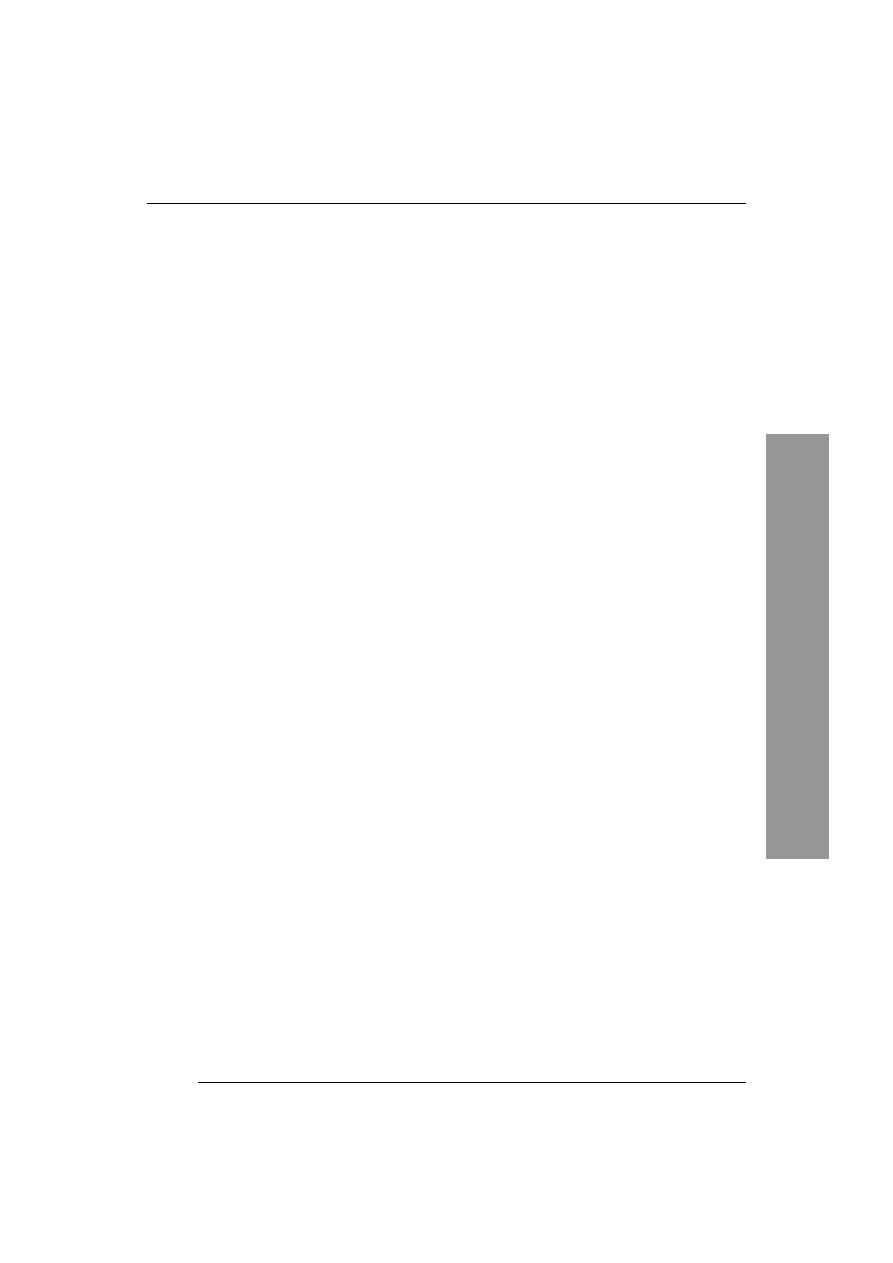
Spis treści
11
Spis treści
Tworzenie partycji ...............................................................................................329
Usuwanie partycji.................................................................................................331
Zmiana litery dysku..............................................................................................332
Usługi ...................................................................................................................334
Konfigurowanie trybu uruchamiania usług..........................................................335
Obsługa działania usług w programie Usługi ......................................................336
Zapisywanie kopii zapasowych plików i folderów na dysku CD ............................337
Usuwanie plików tymczasowych ...........................................................................339
Korzystanie z narzędzia Kopia zapasowa ............................................................340
Odzyskiwanie utraconych plików ........................................................................343
Msconfig ..............................................................................................................345
Dodawanie programów ........................................................................................348
Usuwanie programów i zmienianie sposobu ich instalacji ..................................349
Dodatek A
Skróty klawiaturowe............................................................ 351
Dodatek B
Porady ................................................................................. 353
Skorowidz ............................................................................ 357
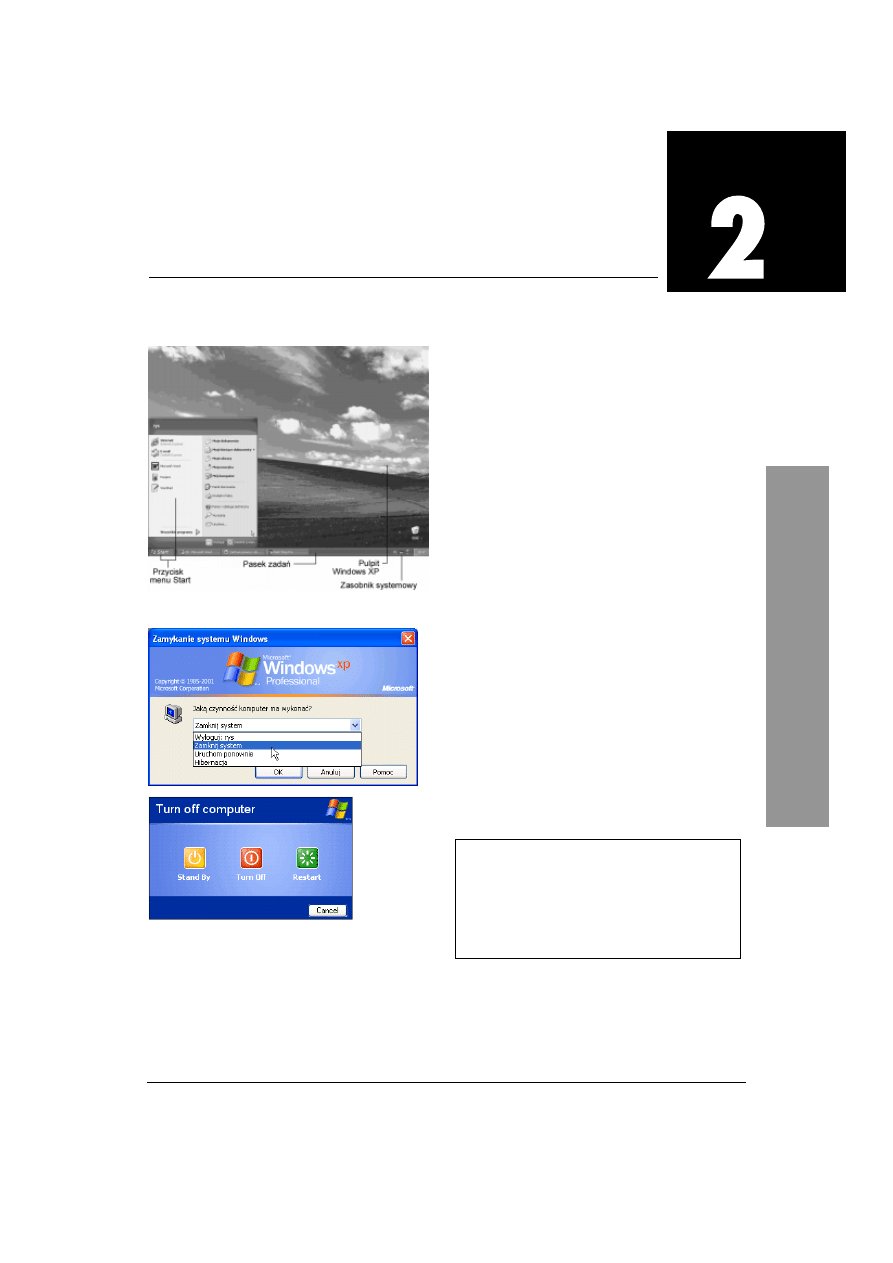
Podstawowe operacje w systemie Windows XP
21
Rozdział 2. Podstawowe operacje w systemie Windows XP
Rysunek 2.1. Pulpit systemu Windows XP Professional
Rysunek 2.2. Zamykanie systemu Windows — na
komputerze należącym do domeny i komputerze
samodzielnym
Uruchamianie i zamykanie
systemu Windows XP
Aby uruchomić Windows XP:
1.
Włącz po prostu komputer. Po paru chwilach
na ekranie komputera pojawi się interfejs
systemu Windows XP (rysunek 2.1).
Aby wyłączyć komputer:
1.
Kliknij przycisk Start, wybierz polecenie
Zamknij system, a następnie na liście
rozwijanej Jaką czynność komputer ma
wykonać? wskaż pozycję Zamknij system
(rysunek 2.2) i naciśnij przycisk OK.
Spowoduje to zamknięcie systemu Windows.
Po zamknięciu systemu można bezpiecznie
wyłączyć zasilanie komputera. Wiele
komputerów wyłącza się automatycznie.
Wskazówka
Jeśli Twój komputer nie chce wyłączyć się
automatycznie, przeczytaj ostatni punkt
w tym rozdziale — Przywracanie
automatycznego wyłączania komputera.
Dlaczego należy zamykać system
Zamykanie systemu po zakończonej pracy
jest konieczne. Jeśli wyłączysz komputer
bez zamykania systemu, odłączając zasilanie,
wówczas możesz uszkodzić system i swoje
dane.
Podstawowe operacje
w systemie Windows XP
Uruchamianie i zamykanie Windows XP
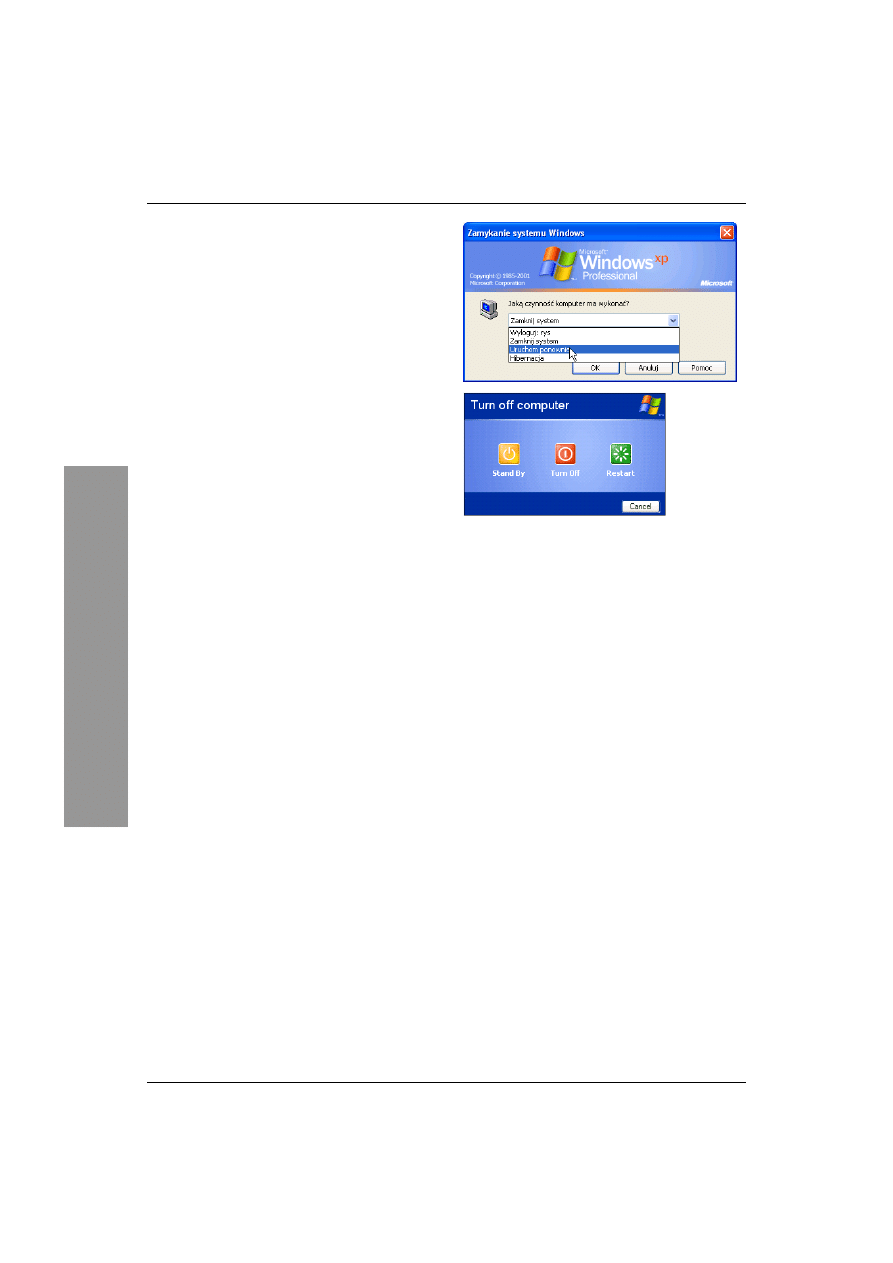
Rozdział 2.
22
Ponowne uruchamianie systemu
Po wybraniu w menu Start pozycji Zamknij
system wyświetlane jest okno dialogowe
Zamykanie systemu Windows. Udostępnia ono
cztery możliwości działań, które komputer ma
podjąć. Jedną z tych opcji jest Ponownie uruchom.
Może być ona przydatna na przykład w przypadku
instalowania oprogramowania (choć Windows XP
rzadko wymaga w takich sytuacjach ponownego
uruchamiania).
Aby ponownie uruchomić komputer:
1.
Kliknij przycisk Start, a następnie wybierz
polecenie Zamknij system.
2.
Na liście rozwijanej Jaką czynność komputer
ma wykonać? kliknij pozycję Uruchom
ponownie (rysunek 2.3).
3.
Naciśnij przycisk OK. Rozpocznie się procedura
ponownego uruchamiania.
Wskazówka
Aby ponownie uruchomić komputer
w domenie, można zastosować skrót
klawiszowy Ctrl+Alt+Del, a następnie
w oknie dialogowym, które się ukaże, nacisnąć
przycisk Zamknij system, a na liście Jaką
czynność komputer ma wykonać? kliknąć
pozycję Uruchom ponownie.
Rysunek 2.3. Ponowne uruchamianie
systemu na komputerze należącym
do domeny i komputerze samodzielnym
Ponowne uruchamianie systemu
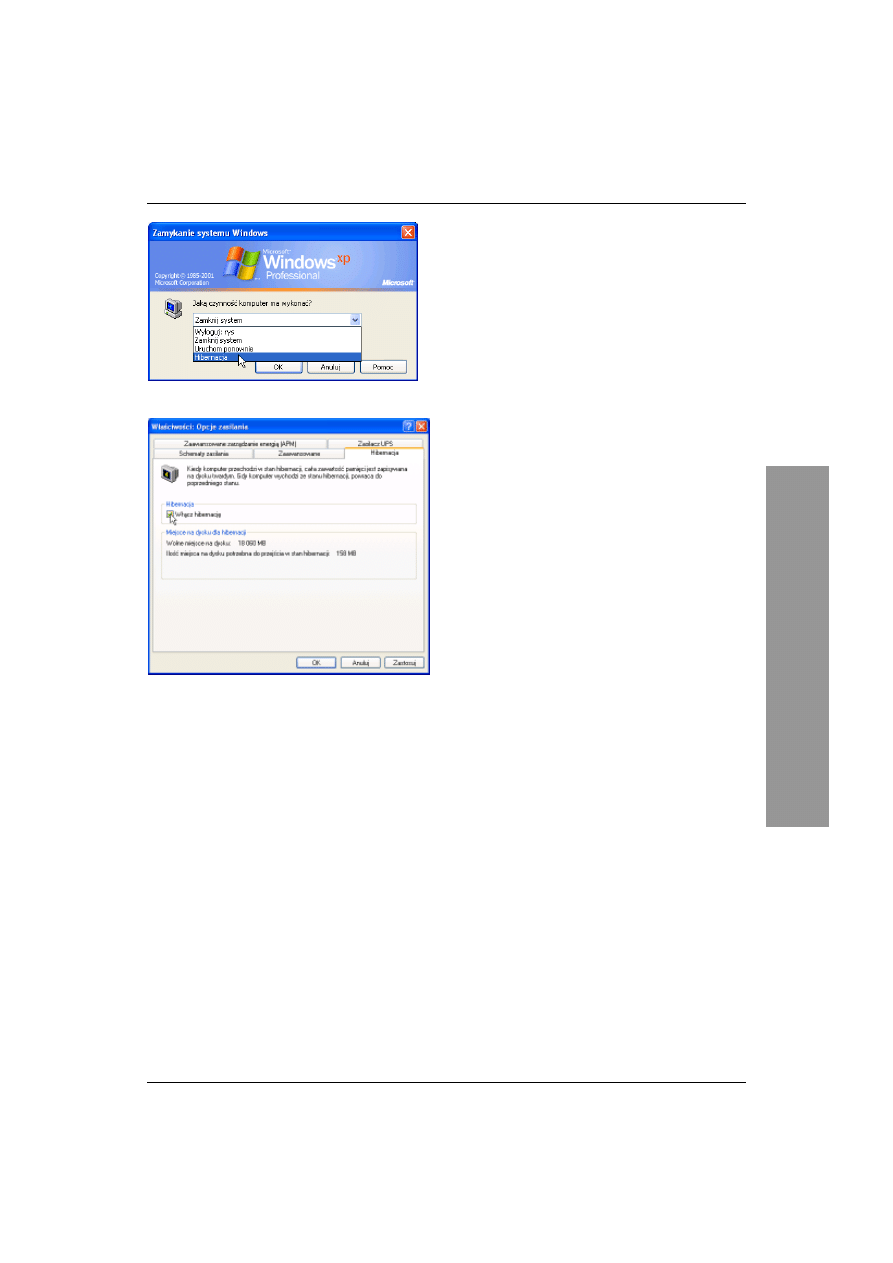
Podstawowe operacje w systemie Windows XP
23
Rysunek 2.4. Przejście w stan hibernacji
Rysunek 2.5. Wyłączanie opcji hibernacji
Hibernacja systemu
Hibernacja to stan, w którym komputer zapisuje
na dysku twardym wszystkie zmienione ustawienia
systemu Windows i wszystkie informacje aktualnie
przechowywane w pamięci, a następnie wyłącza
się. Po ponownym uruchomieniu komputera pulpit
ma taką samą postać, jaką miał przed hibernacją
— a więc wszystkie programy i dokumenty, które
były otwarte przed wprowadzeniem komputera
w stan hibernacji, zostaną przywrócone na pulpicie.
Opcja hibernacji jest domyślnie włączona.
Aby przeprowadzić
komputer w stan hibernacji:
1.
Kliknij przycisk Start, wybierz polecenie
Zamknij system, a następnie na liście
rozwijanej Jaką czynność komputer ma
wykonać? wskaż pozycję Hibernacja
(rysunek 2.4) i naciśnij przycisk OK.
Spowoduje to przejście systemu w stan
hibernacji.
Wskazówka
Jeśli chcesz zwolnić miejsce na dysku twardym
zarezerwowane na zapisanie zawartości
pamięci operacyjnej w chwili przechodzenia
w stan hibernacji, możesz wyłączyć opcję
hibernacji. W tym celu kliknij przycisk
Start, wybierz pozycję Panel sterowania,
a następnie kliknij dwukrotnie ikonę Opcje
zasilania. W oknie właściwości Opcje
zasilania wyłącz w zakładce Hibernacja
opcję Włącz hibernację usuwając znacznik
z pola (rysunek 2.5).
Hibernacja systemu
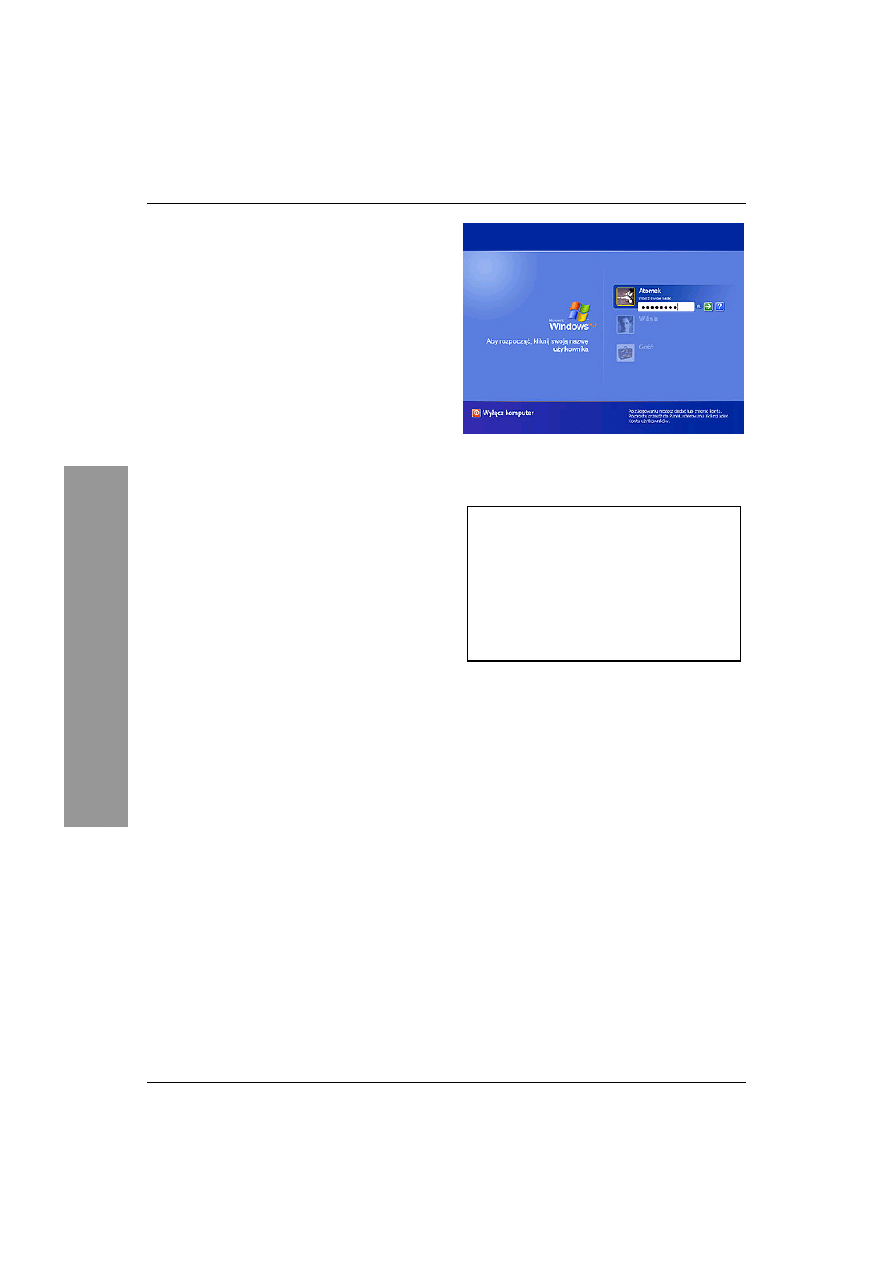
Rozdział 2.
24
Szybkie przełączanie
użytkowników
Jeśli z komputera korzysta wielu użytkowników,
wylogowywanie i logowanie na komputerze
w celu zmiany użytkowników może być uciążliwe.
Gdy komputer nie jest przyłączony do domeny,
możesz korzystać z funkcji szybkiego przełączania
użytkowników, dostępnej w wersjach Windows XP
Home Edition i Windows XP Professional. Funkcja
ta pozwala na współużytkowanie komputera przez
kilka osób i przełączanie się między kontami
użytkowników bez konieczności zamykania
używanych programów.
Załóżmy na przykład, że pracujesz nad projektem
i chcesz odejść na chwilę od komputera. W tym
czasie Twoje dziecko może pograć na komputerze.
Za pomocą funkcji Szybkie przełączanie
użytkowników możesz pozostawić działający
program i pozwolić dziecku zalogować się i grać.
Po powrocie do komputera możesz przystąpić
od razu do pracy, bo dane i program będą w takim
stanie, w jakim je pozostawiłeś.
Aby zmienić aktywne konto
użytkownika bez wylogowywania się:
1.
Kliknij przycisk Start, zaznacz polecenie
Wyloguj, a następnie kliknij przycisk Przełącz
użytkownika.
2.
Na ekranie powitalnym kliknij ikonę konta
innego użytkownika (rysunek 2.6).
W systemie Windows zostanie wyświetlony pulpit
nowego użytkownika.
Wskazówka
Bieżące konto użytkownika można
zidentyfikować klikając przycisk Start,
a następnie odczytując nazwę konta
w menu Start.
Rysunek 2.6. Przełączanie użytkowników
Funkcja szybkiego przełączania
Funkcja szybkiego przełączania
użytkowników jest niedostępna
na komputerach należących do domeny
sieci.
Szybkie przełączanie użytkowników jest
dostępne tylko wtedy, jeśli ekran powitalny
jest włączony.
Szybkie przełączanie użytkowników
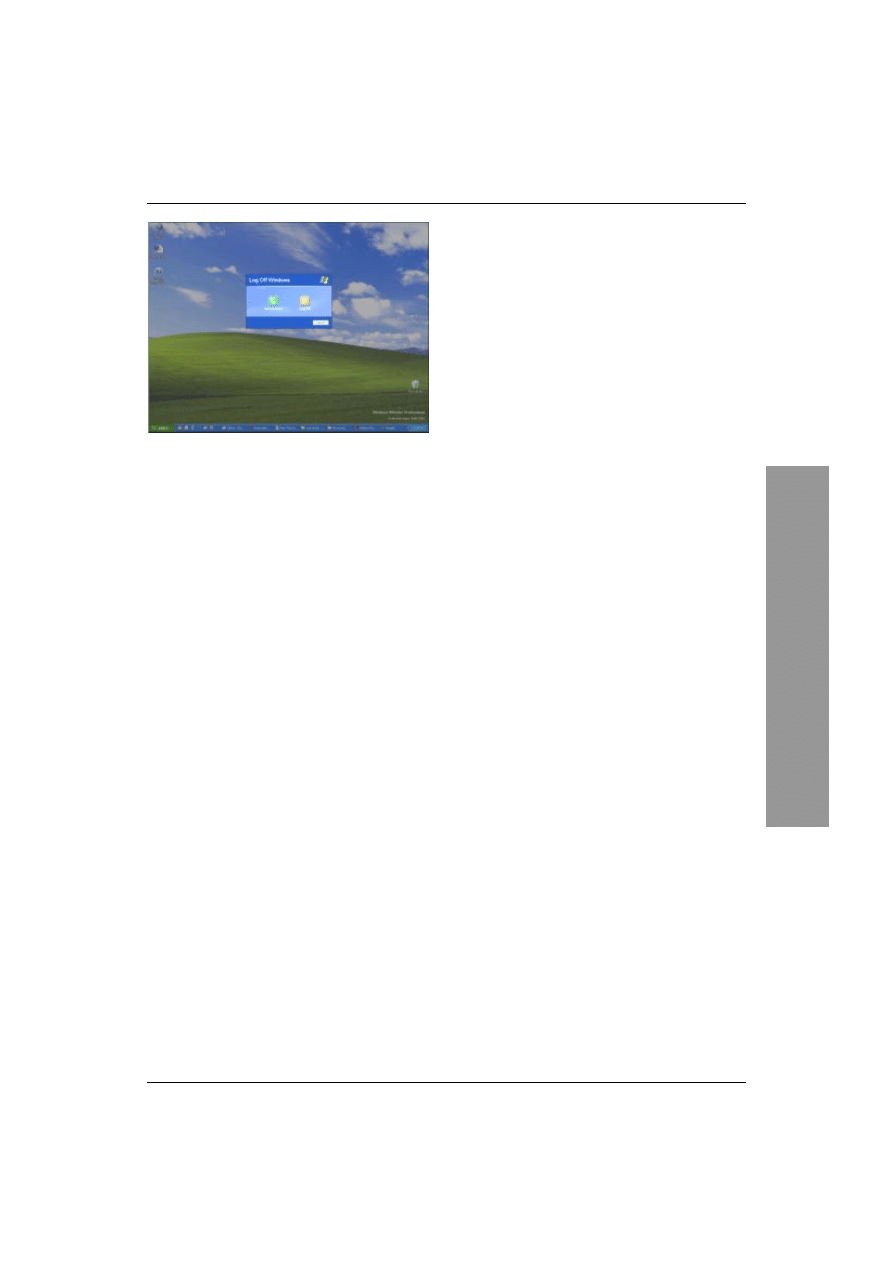
Podstawowe operacje w systemie Windows XP
25
Rysunek 2.7. Wylogowanie
Wskazówka
Aby odblokować komputer, naciśnij klawisze
Ctrl+Alt+Delete, wpisz hasło, a następnie
kliknij przycisk OK.
Wylogowanie użytkownika
Opcja wylogowania pozwala zwolnić komputer
dla kolejnego użytkownika.
Aby wylogować się z komputera:
1.
Kliknij przycisk Start, zaznacz przycisk
Wyloguj, a następnie ponownie kliknij
przycisk Wyloguj. Po wylogowaniu się
z komputera, zamykane jest konto użytkownika
— a więc zamykane są wszystkie uruchomione
programy i pliki — ale komputer pozostaje
włączony, co zapewnia łatwy dostęp przy
następnym logowaniu (rysunek 2.7).
Wskazówka
Aby zalogować się, kliknij na ekranie
powitalnym ikonę konta użytkownika, a jeśli
Twój komputer należy do domeny sieciowej,
naciśnij klawisze Ctrl+Alt+Del, a następnie
wpisz informacje dotyczące konta.
Blokowanie komputera
w środowisku domeny
Blokowanie komputera to cenna opcja, która
pozwala zabezpieczyć komputer w trakcie Twojej
chwilowej nieobecności bez konieczności
wyłączania go lub wylogowywania się. Umożliwia
także pozostawienie uruchomionych programów
i otwartych plików z danymi.
Do zablokowanego komputera dostęp mają
tylko użytkownik, który go zablokował, oraz
administrator.
Aby zablokować komputer
w środowisku domeny:
1.
Naciśnij klawisze Ctrl+Alt+Delete.
2.
Wciśnij w oknie dialogowym Zabezpieczenia
systemu Windows przycisk Zablokuj komputer.
Wyświetlone zostanie okno dialogowe
Komputer zablokowany.
System jest teraz zablokowany, co uniemożliwia
innym użytkownikom odblokowanie go
i przeglądanie jakichkolwiek otwartych plików
lub programów.
Wylogowanie użytkownika
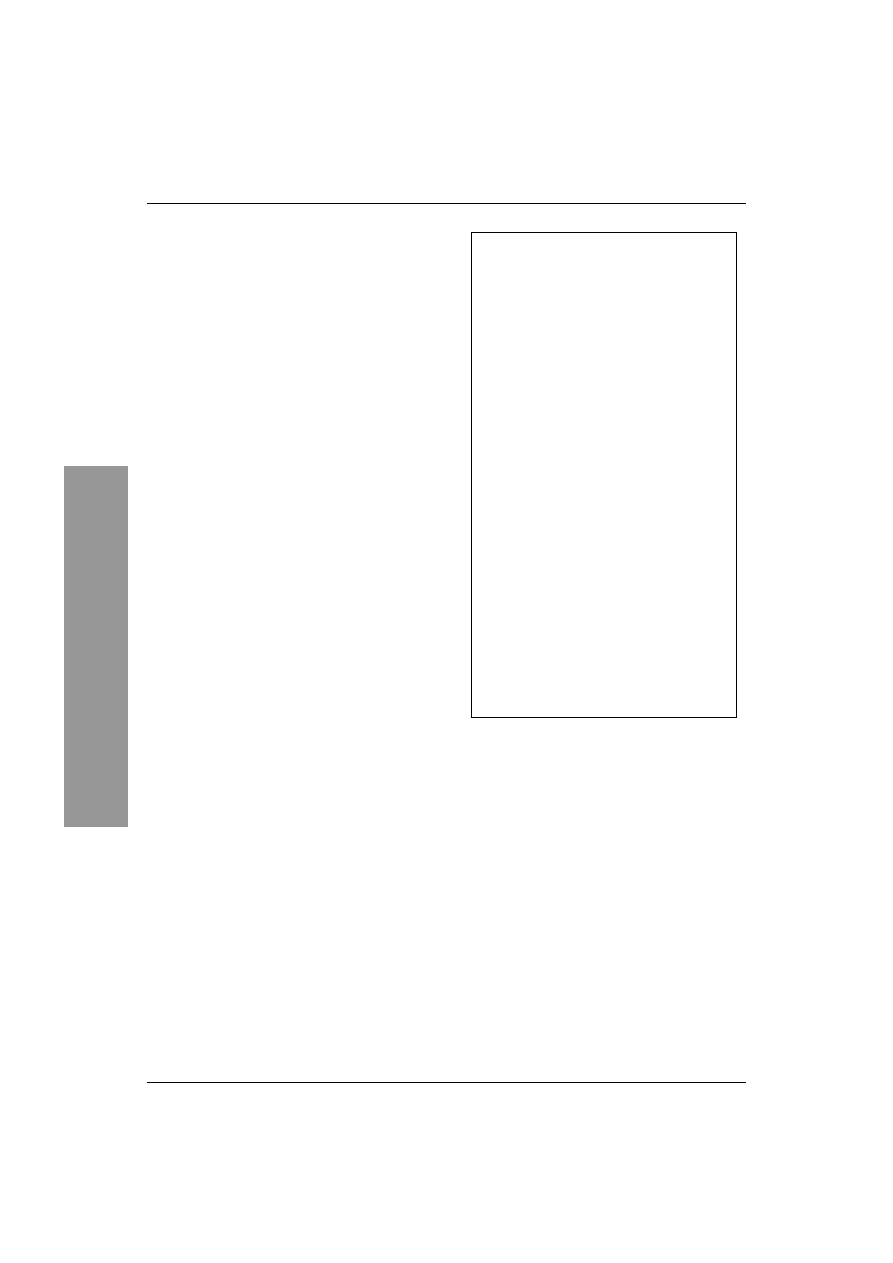
Rozdział 2.
26
Zmiana hasła dostępu
dla komputera grupy roboczej
Hasła zabezpieczają komputer i Twoje zasoby
przed intruzami i przypadkową ingerencją osób
niepowołanych. Zdefiniowanie haseł dostępu
jest szczególnie ważne po udostępnieniu
komputera innym użytkownikom. Wówczas
ustawienia, programy komputerowe i zasoby
systemowe będą lepiej zabezpieczone, jeśli do
nazwy logowania lub nazwy konta użytkownika
zostanie przypisane hasło.
Procedura zmiany hasła zależy od tego,
czy komputer wchodzi w skład domeny
sieciowej, czy też jest częścią grupy roboczej
(albo jest komputerem autonomicznym).
Jeśli komputer nie należy do domeny i nie
przypisano do konta użytkownika hasła,
to najpierw należy je utworzyć, a dopiero
później zmienić.
Aby zmienić hasło logowania
dla komputera, który jest członkiem
grupy roboczej:
1.
Otwórz menu Start i kliknij pozycję Panel
sterowania. W Panelu sterowania kliknij
dwukrotnie ikonę Konta użytkowników.
2.
Kliknij używane przez siebie konto.
3.
Kliknij przycisk Zmień moje hasło.
4.
Wpisz swoje aktualne hasło w polu Wpisz
swoje aktualne hasło.
5.
W polach Wpisz nowe hasło i Wpisz jeszcze
raz nowe hasło dla potwierdzenia wpisz
nowe hasło.
6.
W polu Wpisz wyraz lub frazę, które mają
być używane jako wskazówka dotycząca
hasła można wpisać słowo lub frazę, które
mogą stanowić wskazówkę przypominającą
nowe hasło.
7.
Kliknij przycisk Zmień hasło.
Hasła
Hasło powinno składać się co najmniej
z siedmiu znaków. Zalecane są hasła
o długości od siedmiu do czternastu
znaków. Dobre hasło (określa się je
mianem silnego hasła) powinno
zawierać litery (wielkie:
A, B, C..., i małe:
a, b, c...), cyfry (0, 1, 2, 3, 4, 5, 6, 7, 8,
9) oraz symbole (np.:` ~ ! @ # $ % ^ &
* ( ) _ + - = { } | [ ] \ : " ; ' < > ? , . /).
Zalecany jest co najmniej jeden znak
symbolu na pozycji od drugiej do szóstej.
Hasła systemu Windows mogą liczyć
maksymalnie 127 znaków. Jeśli jednak
Windows XP używany jest w sieci,
w której są też komputery pracujące
pod kontrolą systemów Windows 95 lub
Windows 98, lepiej jest używać haseł
o długości nieprzekraczającej 14 znaków.
Systemy Windows 95 i Windows 98
obsługują hasła liczące maksymalnie
14 znaków. Użytkownik korzystający
z dłuższego hasła może mieć problem
z zalogowaniem się do sieci z tych
komputerów.
Silne hasła są potrzebne, ponieważ
powstają coraz doskonalsze narzędzia
do łamania haseł — to nowa forma
przestępczości.
Zmiana hasła dostępu
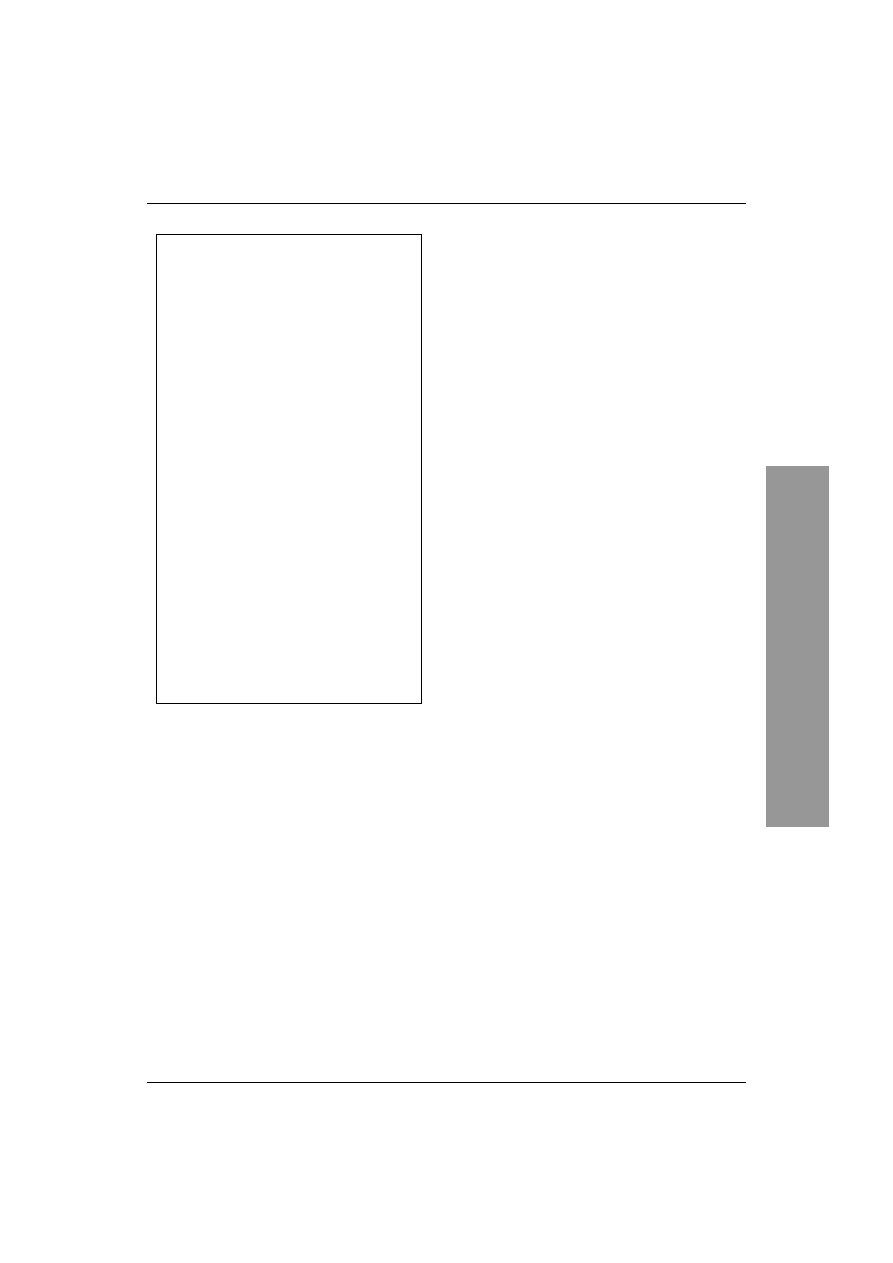
Podstawowe operacje w systemie Windows XP
27
Hasła a bezpieczeństwo
Aby hasła gwarantowały bezpieczeństwo,
stosuj się do następujących zaleceń:
Nigdy nie zapisuj swojego hasła.
Nikomu nie udostępniaj swojego
hasła.
Nigdy nie używaj hasła logowania
do sieci w innym celu.
Używaj innych haseł logowania do
sieci, a innych do konta administratora
na komputerze.
Zmieniaj hasło sieciowe po upływie
od 60 do 90 dni lub tak często, jak
wymaga tego określone środowisko.
Zmień hasło natychmiast, jeśli
podejrzewasz, że zostało ono złamane.
W niektórych oknach dialogowych,
na przykład umożliwiających dostęp
zdalny i wykonywanie połączeń
telefonicznych, jest opcja umożliwiająca
zapisanie lub zapamiętanie hasła.
Nie zaznaczaj tej opcji.
Nie stosuj w haśle nazwiska ani nazwy
użytkownika.
Nie stosuj w haśle często używanych
wyrazów i nazw własnych.
Zmiana hasła użytkownika
w przypadku komputera
należącego do domeny
Aby zmienić swoje hasło logowania:
1.
Zaloguj się na swoje konto.
2.
Zastosuj skrót klawiaturowy Ctrl+Alt+Delete.
3.
Kliknij w oknie dialogowym Zabezpieczenia
systemu Windows przycisk Zmień hasło.
4.
Wpisz w polu Stare hasło hasło, które chcesz
zmienić.
5.
Wpisz w polu Nowe hasło nowe hasło
i potwierdź je w polu Potwierdź nowe hasło.
6.
Kliknij OK.
Wskazówka
Jeśli masz uprawnienia administratora, hasła
można zmieniać z poziomu okna Konta
użytkowników, do którego dostęp jest
w Panelu sterowania.
Zmiana hasła użytkownika
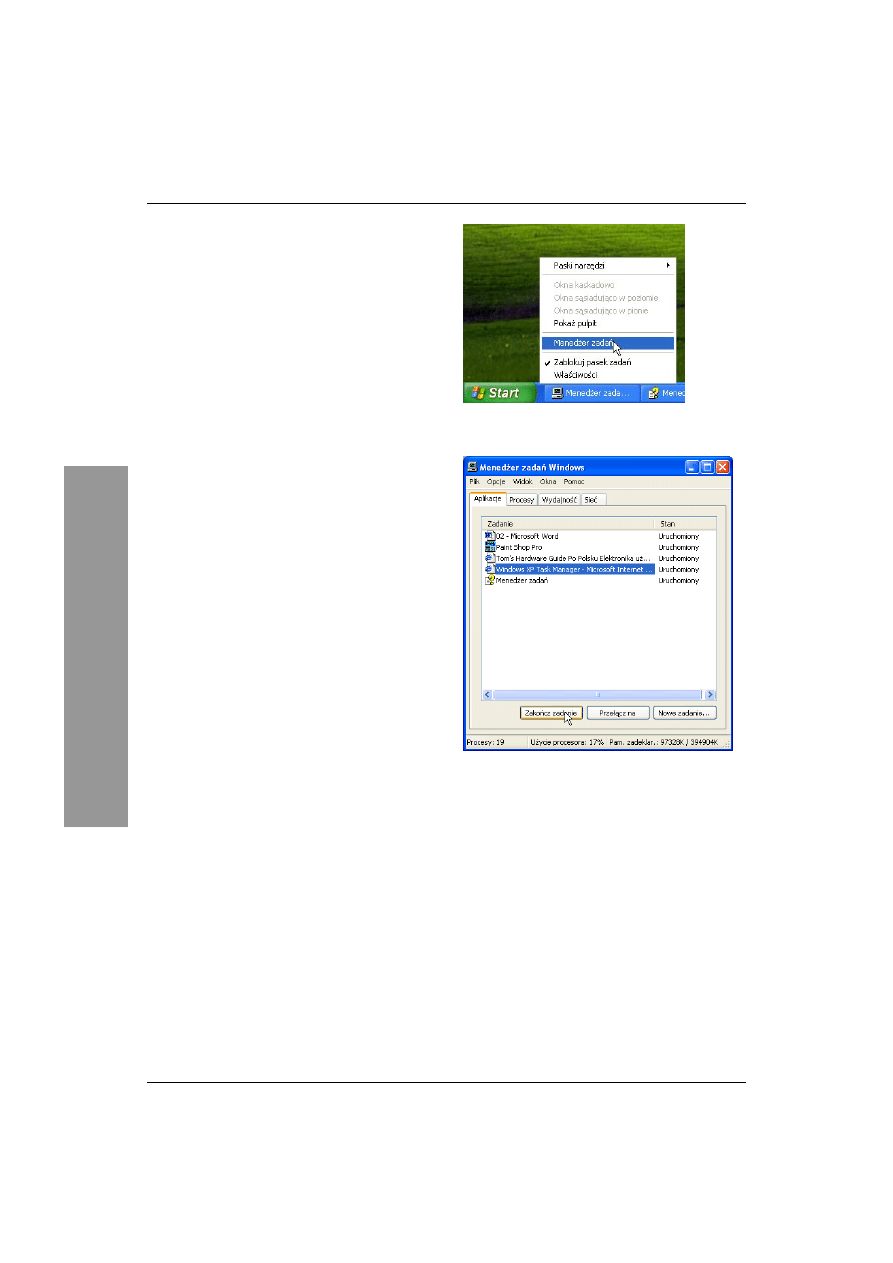
Rozdział 2.
28
Zamykanie programów
za pomocą Menedżera zadań
Menedżer zadań to centrum informacji
o wszystkim, co dzieje się na komputerze
i z komputerem. Warto od czasu do czasu
zaglądać do tego okna. Znajdziesz w nim także
najczęściej używane miary wydajności procesów.
Menedżer zadań może więc być używany do
monitorowania kluczowych wskaźników
wydajności komputera. Daje Ci do dyspozycji
dane dotyczące użycia procesora CPU i pamięci.
Jeśli użytkownik jest połączony z siecią, Menedżer
zadań pozwala sprawdzić stan sieci i jej działanie.
W tej części książki interesuje nas przede
wszystkim takie zastosowanie Menedżera zadań,
które może być przydatne w codziennym
korzystaniu z komputera — choć Windows XP
zazwyczaj pozwala zamykać aplikacje i programy,
które nie odpowiadają, za pomocą przycisku
zamykania, to jednak nadal czasami trzeba będzie
zakończyć proces z poziomu Menedżera zadań.
Aby zapoznać się ze stanem
uruchomionych programów i zakończyć te
programy, które przestały odpowiadać:
1.
Naciśnij Ctrl+Alt+Delete i kliknij przycisk
Menedżer zadań (jeśli Twój komputer
należy do domeny) lub kliknij na pustym
obszarze paska zadań (u dołu ekranu)
i wybierz z menu kontekstowego pozycję
Menedżer zadań (rysunek 2.8).
2.
Wybierz w oknie Menedżera zadań zakładkę
Aplikacje. Pojawiają się w niej wszystkie
aplikacje wraz z informacją o ich stanie.
Jeśli aplikacja działa poprawnie, w kolumnie
Stan znajdziesz wpis Uruchomiony; jeśli
program „wisi”, pojawi się komunikat Nie
odpowiada.
3.
Wskaż aplikację, która nie odpowiada,
a następnie naciśnij przycisk Zakończ
zadanie. Program zostanie zamknięty.
Rysunek 2.8. Uruchamianie Menedżera zadań
z poziomu menu kontekstowego
Rysunek 2.9. Zakładka Aplikacje Menedżera zadań
informuje o stanie uruchomionych na komputerze
zadań
Zamykanie programów
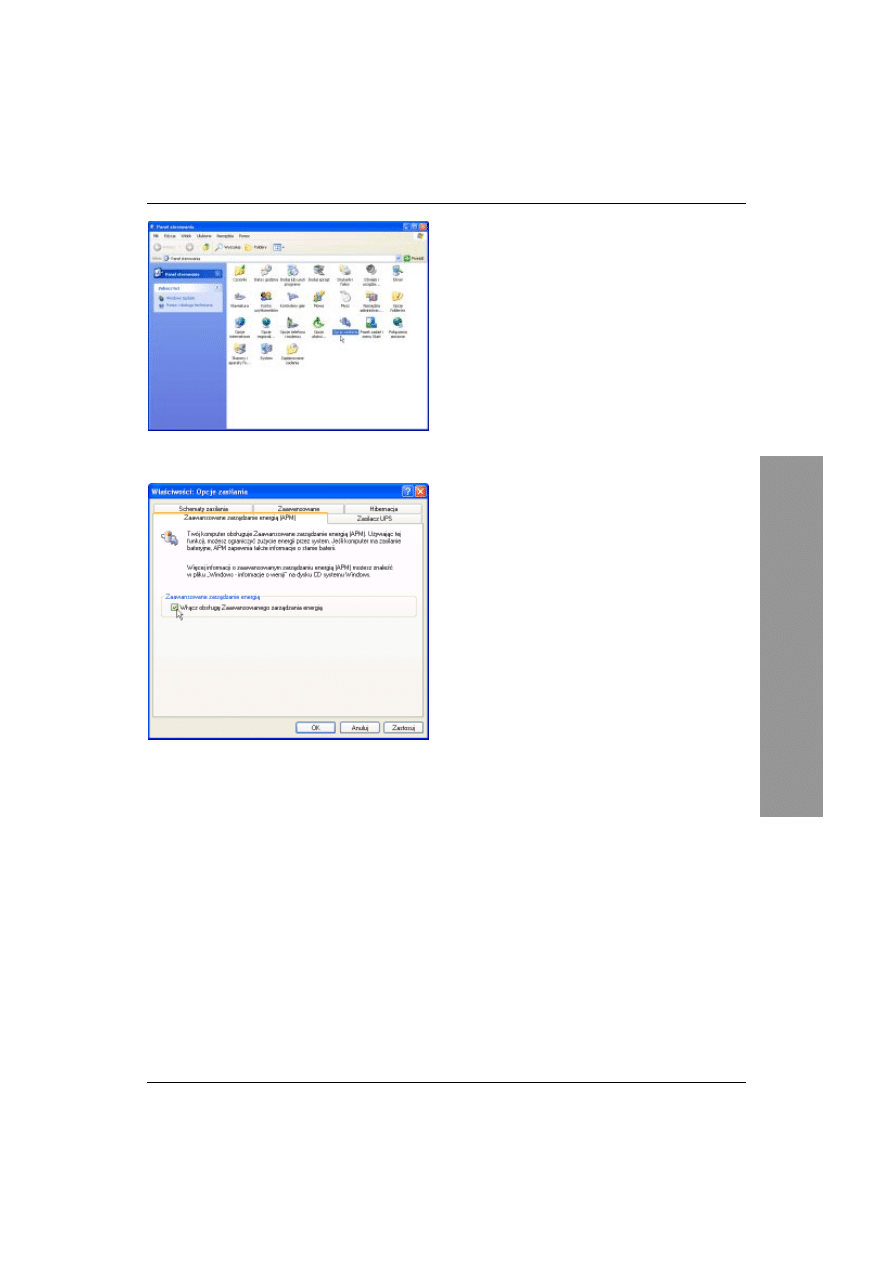
Podstawowe operacje w systemie Windows XP
29
Rysunek 2.10. W Panelu sterowania kliknij
dwukrotnie ikonę Opcje zasilania
Rysunek 2.11. Aby przywrócić automatyczne
wyłączanie komputera, zaznacz
Automatyczne
wyłączanie komputera
Wielu użytkowników Windows XP skarży się,
że po zainstalowaniu systemu utracili opcję
automatycznego wyłączania komputera. Co z tym
zrobić? Przyczyn takiego stanu rzeczy może być
kilka, ale zazwyczaj wystarczy włączyć obsługę
zaawansowanego zarządzania energią, tak zwany
APM (Advanced Power Management).
Aby przywrócić automatyczne
wyłączanie komputera:
1.
Kliknij przycisk Start i wybierz w menu Start
pozycję Panel sterowania.
2.
W panelu sterowania kliknij dwukrotnie ikonę
Opcje zasilania.
3.
W oknie właściwości Opcje zasilania wybierz
zakładkę Zaawansowane zarządzanie energią
(APM).
4.
Zaznacz pole wyboru Włącz obsługę
Zaawansowanego zarządzania energią
(rysunek 2.11).
5.
Kliknij OK. Twoje kłopoty z wyłączaniem
komputera powinny minąć.
Automatyczne wyłączanie komputera
Wyszukiwarka
Podobne podstrony:
Po prostu Windows XP PL
Po prostu Windows XP PL Service Pack 2
Po prostu Windows XP PL Service Pack 2
Po prostu Windows XP PL Service Pack 2
Po prostu Windows XP PL ppwixp
Po prostu Windows XP PL Service Pack 2
Po prostu Windows XP PL
Po prostu Office XP PL ppofxp
Po prostu Office XP PL 2
Po prostu Office XP PL
Po prostu Office XP PL ppofxp
Po prostu Office XP PL ppofxp
po prostu access 2003 PL
Po prostu FrontPage 2002XP PL
Ręczne usuwanie z rejestru zbędnych wpisów po programach, windows XP i vista help
Anonimowe surfowanie po Internecie, windows XP i vista help
e book helion abc systemu windows xp pl AUMU335JCQ7LWEV4DPWBUUDAEWLJOAJW2HHNLBQ
więcej podobnych podstron